Wi-Fi este instabil. De ce Internetul este întrerupt prin intermediul unui router Wi-Fi?
Luați în considerare astăzi problema când rețeaua Wi-Fi este instabilă și când conexiunea la rețeaua Wi-Fi este întreruptă intermitent sau când conexiunea la Internet este pierdută. Mi se pare că acest lucru este chiar mai rău decât atunci când Internetul nu funcționează deloc. Deoarece problema nu este clară, totul pare să funcționeze, dar nu așa cum ar trebui, semnalul dispare, dispozitivele se opresc și alte momente de neînțeles. Doar că, atunci când ceva nu funcționează, este cel puțin clar unde să cauți o soluție, dar într-o astfel de situație, nimic nu este deloc clar.
Care este funcționarea instabilă a unei conexiuni Wi-Fi:
- Deconectări periodice ale dispozitivelor de la rețeaua Wi-Fi. Sau Internetul este pur și simplu întrerupt pentru o vreme (fără acces la Internet) și totul începe să funcționeze din nou. O problemă foarte populară care provoacă multe inconveniente. De exemplu, un laptop este conectat la o rețea Wi-Fi și Internetul funcționează. Dar periodic, lângă pictograma conexiunii apare un semn de exclamare galben, iar Internetul dispare. Descărcarea fișierelor se pierde etc. Și, de regulă, după un timp, conexiunea este restabilită.
- Dispozitivele nu se conectează la rețeaua Wi-Fi prima dată sau nu văd rețeaua Wi-Fi.
- Rețeaua Wi-Fi dispare complet și apare.
- Viteză foarte redusă a internetului prin wireless (cablul este bine).
- Când conexiunea Wi-Fi funcționează numai lângă router.
- Puterea semnalului wireless se schimbă constant.
Aceasta nu este, desigur, întreaga listă de probleme asociate cu rețelele wireless instabile. Pot fi multe altele. Foarte des, Wi-Fi funcționează bine pentru o perioadă de timp și apoi încep probleme care dispar din nou. De asemenea, puteți observa apariția problemelor, de exemplu, seara sau în alte momente ale zilei.
Dacă Wi-Fi-ul dvs. dispare în Windows 10, atunci cel mai probabil soluția din articol dezactivează Wi-Fi în Windows 10. Conexiunea Wi-Fi de pe laptop cade.
Dacă aveți ceva similar și pareți să aveți o conexiune la Internet, dar nu o puteți folosi întotdeauna (utilizați-o fără probleme), atunci vom încerca să remediem totul.
Schimbarea canalului wireless atunci când Wi-Fi este instabil
Acesta este primul și cel mai important sfat pe care ar trebui să îl încercați cu siguranță. Știm că fiecare rețea Wi-Fi funcționează pe un anumit canal. Dacă există multe dintre aceste rețele, atunci acestea încep să interfereze cu una și apare interferența. Ca urmare, funcționează un Wi-Fi instabil. Ei bine, și diverse probleme de neînțeles despre care am scris mai sus și pe care cel mai probabil le-ați întâlnit.
Trebuie să schimbați canalul de rețea Wi-Fi în setările routerului. În detaliu despre canale, despre găsirea unuia gratuit și despre schimbarea pe diferite modele de routere, am scris într-o instrucțiune separată: Cum să găsiți un canal Wi-Fi gratuit și să schimbați canalul pe un router?
Puteți încerca să setați un fel de canal static (dacă aveți Auto) sau invers, setați Auto dacă a fost selectat un canal static. În articolul de pe linkul de mai sus, am scris despre găsirea celui mai gratuit canal folosind programul inSSIDer. O poți folosi.
Trebuie doar să accesați setările routerului, să accesați fila în care este configurată rețeaua fără fir și, în elementul Canal, să schimbați canalul. Acesta este modul în care arată pe routerele Tp-Link:
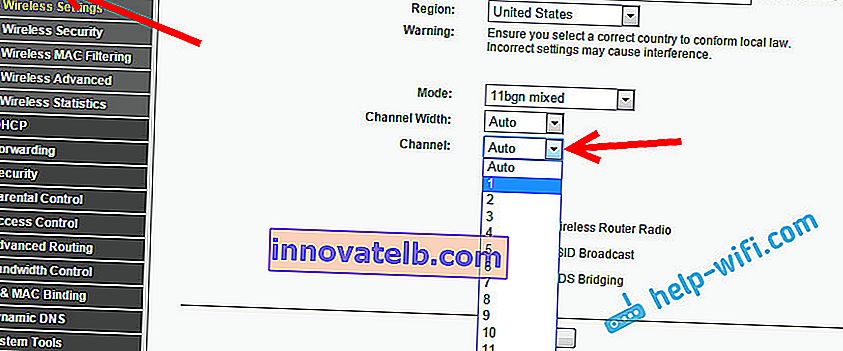
Și pe routerele Asus:
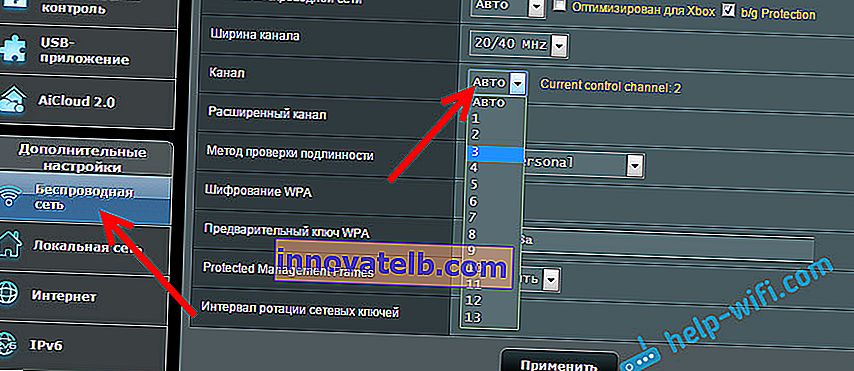
După fiecare schimbare de canal, nu uitați să salvați setările și să reporniți routerul . Asigurați-vă că încercați mai multe opțiuni. Ar trebui să ajute.
În ceea ce privește interferențele, aparatele electrocasnice le pot crea. Nu amplasați routerul lângă cuptoare cu microunde, telefoane fără fir etc.
Rasul Internetului prin Wi-Fi: firmware-ul routerului și alte sfaturi
Aproape întotdeauna, astfel de probleme în funcționarea rețelei wireless apar din cauza routerului. Nu neobișnuit, acest lucru se datorează firmware-ului. Prin urmare, vă recomand să vă actualizați firmware-ul routerului. Avem instrucțiuni pentru toți producătorii populari pe site-ul nostru. Iată un exemplu, instrucțiuni pentru Tp-Link.
De asemenea, este posibil ca rețeaua fără fir să fie instabilă din cauza unor probleme tehnice cu routerul . Ceva cu placa în sine sau cu adaptorul de alimentare. Apropo, adaptoarele de alimentare sunt foarte des cauza acestor probleme. Routerul pur și simplu nu primește puterea necesară și apar întreruperile conexiunii etc. Ei bine, fluctuațiile puternice din rețeaua de alimentare pot afecta funcționarea routerului. Dacă Internetul este întrerupt după ce creați un fel de încărcare pe router (videoclipuri online, jocuri, torrente, conectarea dispozitivelor noi etc.), atunci acest lucru se întâmplă, de regulă, din cauza unui router ieftin (nu puternic).
Este necesar să se elimine problemele din partea furnizorului de internet . S-ar putea să fie faptul că conexiunea sa întrerupt de partea sa, iar routerul nu are nicio legătură cu aceasta. Este foarte simplu de verificat, doar conectați internetul direct la computer și verificați funcționarea acestuia.
Pentru mulți, conexiunea scade în acele camere în care semnalul Wi-Fi este foarte slab. De exemplu, când pe dispozitiv rămâne o singură diviziune a semnalului de rețea.

Într-o astfel de situație, trebuie să măriți autonomia rețelei Wi-Fi. Cu privire la acest subiect, avem un articol: Cum să consolidăm semnalul unei rețele Wi-Fi? Mărim gama de Wi-Fi. Sau, instalați un repetor. După aceea, problemele legate de deconectarea Internetului ar trebui să dispară.
Și dacă dispozitivele dvs. de acasă găsesc o mulțime de rețele disponibile care funcționează la 2,4 GHz (ca cel mai probabil rețeaua dvs.) și schimbarea canalului și chiar schimbarea routerului nu funcționează, iar rețeaua Wi-Fi este foarte instabilă, atunci decideți această problemă poate fi achiziționată prin achiziționarea unui router care acceptă 5 GHz. Această frecvență este practic gratuită. Știu doar despre un caz în care existau o mulțime de rețele wireless în casă, iar Wi-Fi era pur și simplu imposibil de utilizat până nu treceam la 5 GHz.
Dacă Internetul dispare pe un singur laptop
Și, desigur, nu este neobișnuit ca toate dispozitivele să se conecteze și să lucreze cu o rețea fără fir fără probleme și întreruperi în conexiune, iar un dispozitiv este deconectat tot timpul, pierde conexiunea etc. Nu este dificil de ghicit că cel mai adesea acest dispozitiv se numește laptop și funcționează pe Windows.
În astfel de cazuri, asigurați-vă că actualizați driverul adaptorului wireless. Cum se face, am scris aici. Este posibil ca problema să fie în glandă. Și apare foarte des după demontarea laptopului (curățarea de praf). De ce este asta? În timpul asamblării, antena, care este încorporată într-un laptop, suferă adesea. Iată problemele legate de lucrul cu rețelele Wi-Fi. Foarte des, după aceea, Internetul funcționează doar lângă routerul în sine.
Actualizare: schimbarea proprietăților rețelei Wi-Fi
Deschideți „Centrul de rețea și partajare” și faceți clic pe rețeaua Wi-Fi. În fereastra nouă, faceți clic pe butonul „Proprietăți rețea fără fir” și puneți o bifă lângă „Conectați-vă chiar dacă rețeaua nu difuzează numele său (SSID)”. Faceți clic pe Ok.
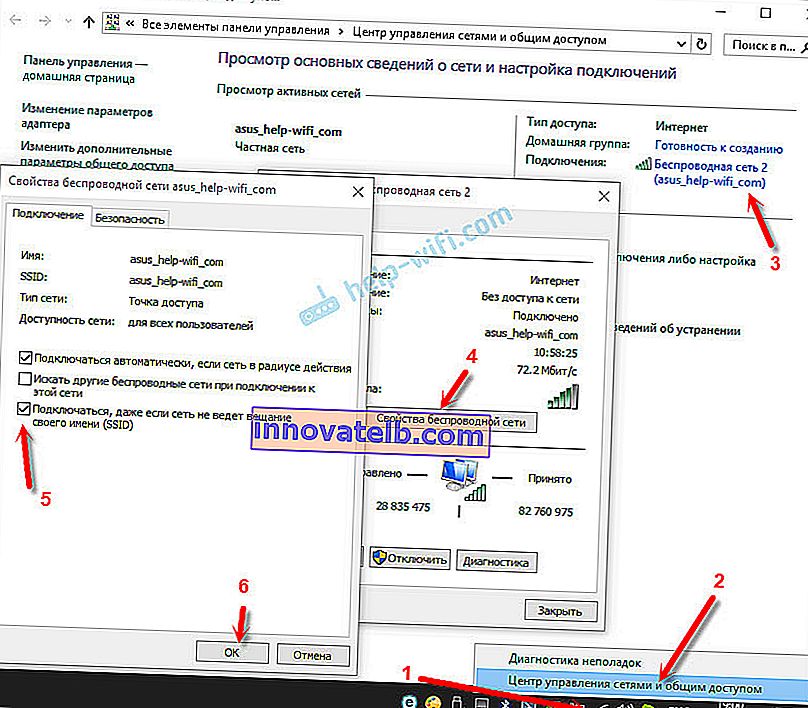
Dacă nu ajută și Wi-Fi va cădea în continuare, atunci în aceeași fereastră, în fila „Securitate”, puteți face clic pe butonul „Opțiuni avansate” și bifați caseta de lângă „Activați modul de compatibilitate Federal Information Processing Standard (FIPS) pentru această rețea ) ".
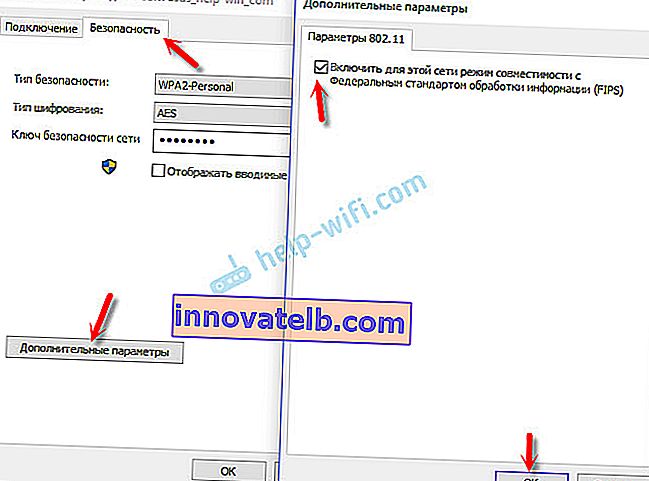
Puteți reporni computerul. Mulțumesc lui Alexandru pentru acest sfat. El a sugerat-o în comentariile la acest articol.
Acestea sunt sfaturile, dacă aveți informații interesante despre acest subiect, experiență personală, atunci scrieți în comentarii. Puteți pune și întrebări acolo, cu siguranță voi răspunde!